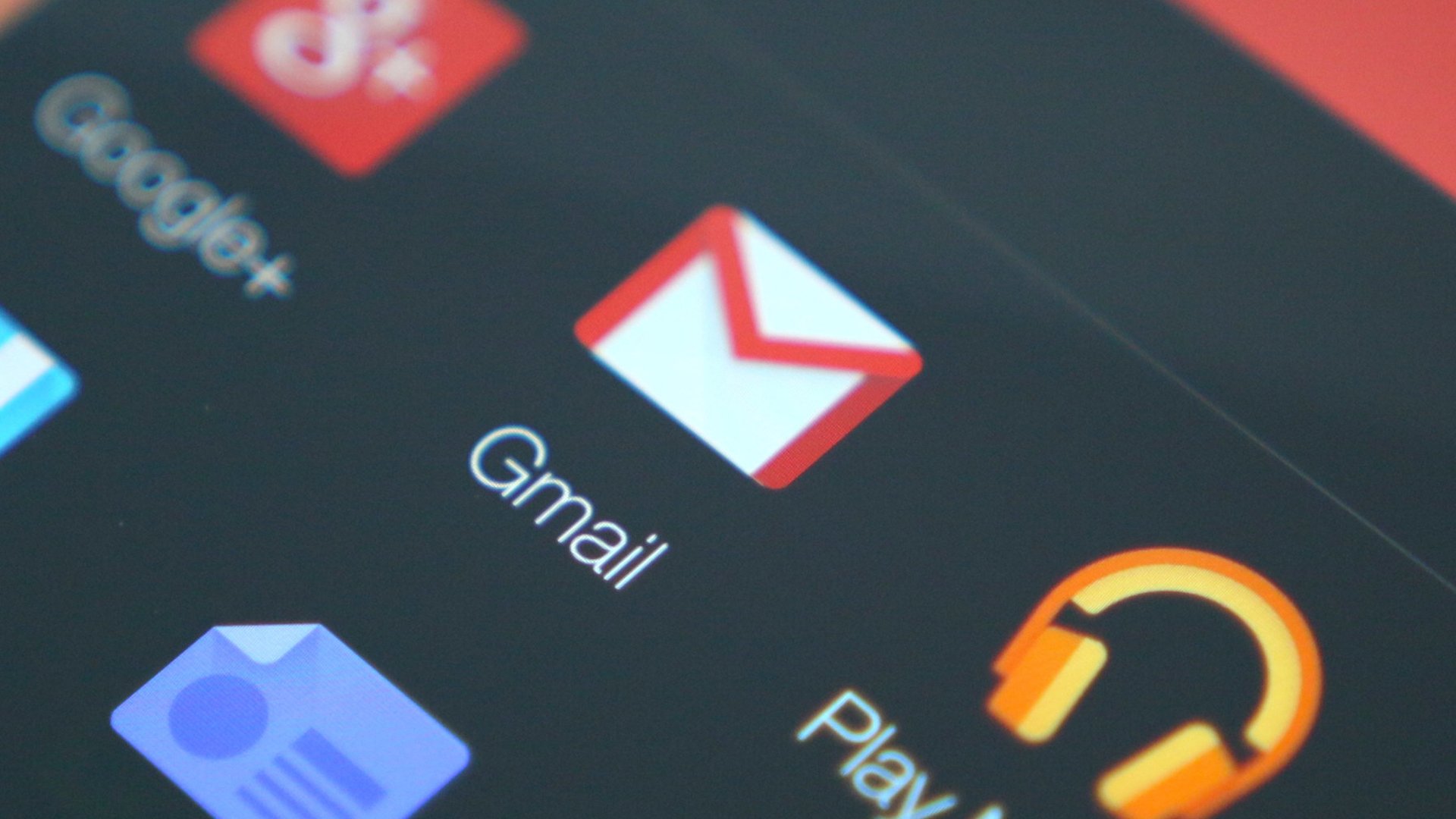Ако сте забравили паролата за своя акаунт в Gmail, можете да я възстановите само с няколко кликвания. Показваме ви стъпка по стъпка как точно да направите това.
Забравили сте паролата си за Gmail: как да я възстановите
–Стъпка 1: Първо отворете следната страница за вход в Google. Въведете адреса на Google Mail тук и след това натиснете „Напред“.
–Стъпка 2: Сега отидете на „Забравена парола?“.
–Стъпка 3: Тук ще бъдете подканени да въведете последната парола, която помните. Ако искате да възстановите профила си по друг метод, кликнете върху „Изберете друга опция“ по-долу и следвайте стъпките тук.
–Изпращане на код за потвърждение на свързан имейл адрес: Ако изберете тази опция, на имейл адреса, който сте въвели като алтернативен имейл при създаването на акаунта, ще бъде изпратен шестцифрен код. Ако не сте свързали имейл адрес, ще ви бъде предложена друга опция
–Изпращане на код за потвърждение на свързан телефонен номер: Подобно на последната стъпка, тук ще ви бъде изпратен шестцифрен код на мобилен телефонен номер, свързан с вашия имейл акаунт, който след това ще въведете в отворения прозорец на Gmail. Ако нямате свързан телефонен номер, ще ви бъде представена друга опция.
–Определете имейл адрес, до който имате достъп в момента: Тук въвеждате друг имейл адрес, като не е задължително той да е свързан с акаунта в Gmail. След това Google ще провери информацията ви и ще се свърже с вас в рамките на три дни, за да потвърди самоличността ви
–Стъпка 4: Всяка от изброените опции ще ви отведе дотам. Накрая можете да зададете нова парола и да щракнете върху „Save password“. Или можете да прескочите тази стъпка и да отидете директно в имейл акаунта си.
https://www.youtube.com/watch?v=r9sOUAEe6dA